不用U盘如何轻松重装系统win10?也许很多人在重装系统的时候首先接触的是U盘重装,误以为只有这种方式才可以重装系统。但是U盘重装又比较麻烦,对于新手来讲不太友好,其实还有另外一种简单的重装方式,那就是一键重装系统,现在就跟着教程一起看看如何在不用U盘的情况下给电脑一键重装win10系统吧。
注:韩博士装机大师下载地址:

1.退出杀毒工具,打开韩博士装机大师,点击一键装机页面下的开始重装。
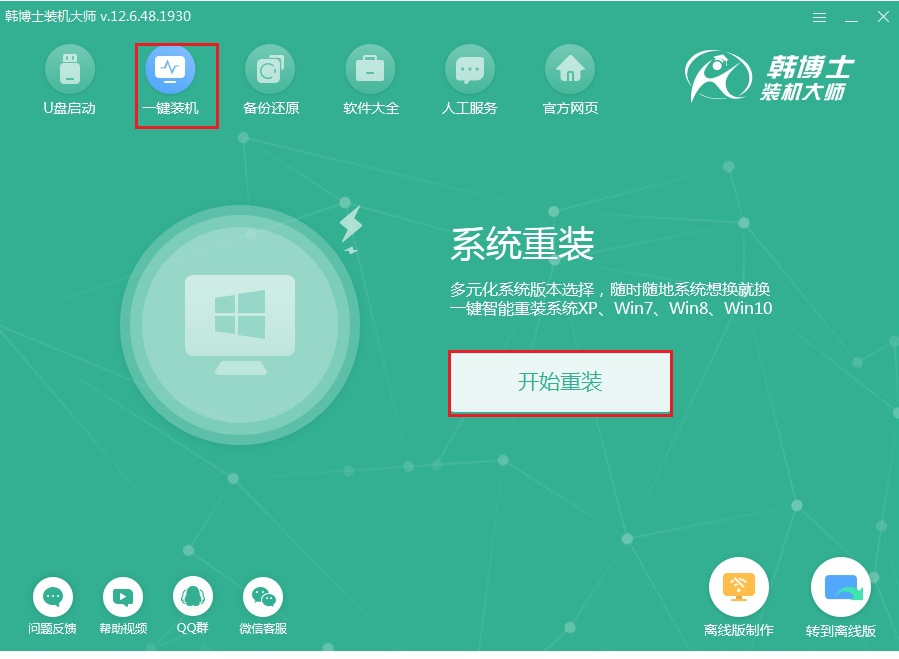
2.韩博士会优先检测本地环境是否符合装机条件,等检测完毕后进入下一步操作。
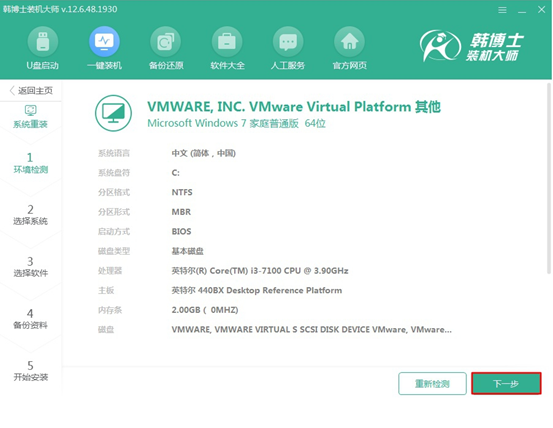
3.进入了选择系统的界面,小编以windows10家庭版为例,然后点击下一步。
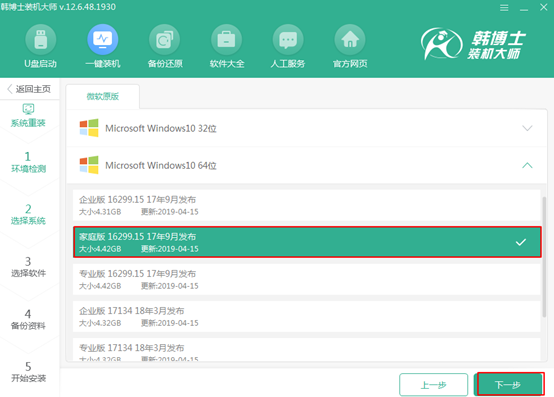
4.韩博士会为用户们推荐装机常用软件,大家可以自由选择,选择的软件可以帮助用户在重装时一并安装。
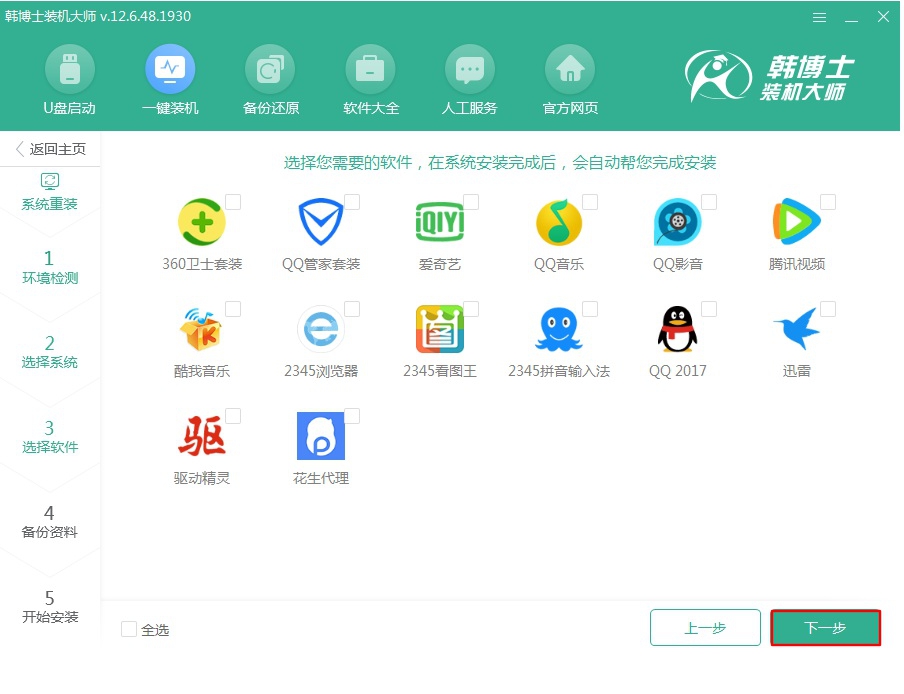
5.接着就进入了资料备份环节,建议用户备份一下自己需要保留的文件,备份完成后点击右下角的开始安装。
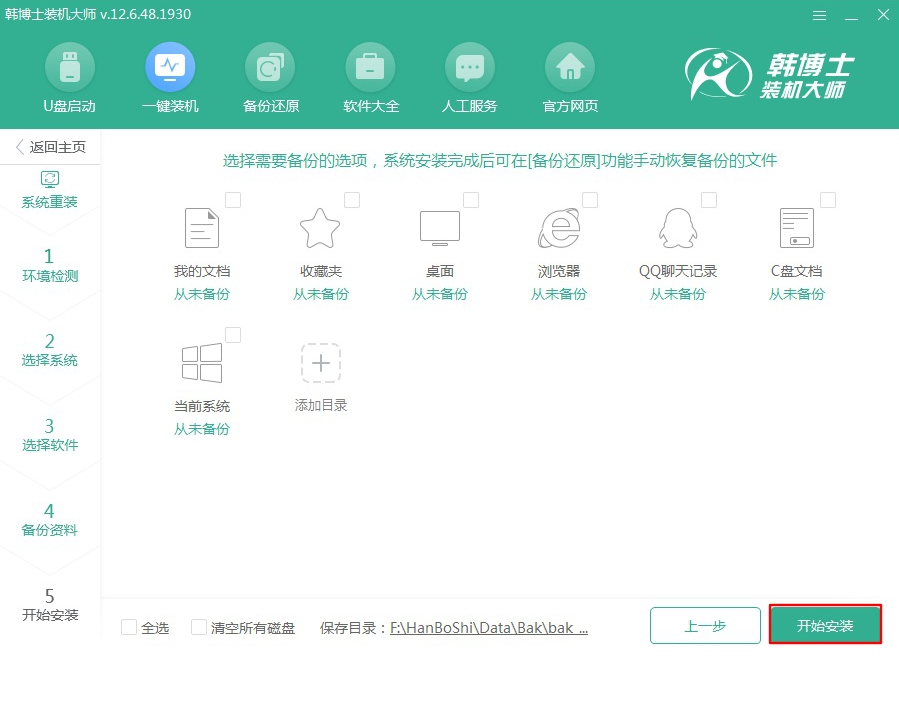
6.韩博士就开始下载系统镜像等文件。系统文件较大,请大家耐心等待。
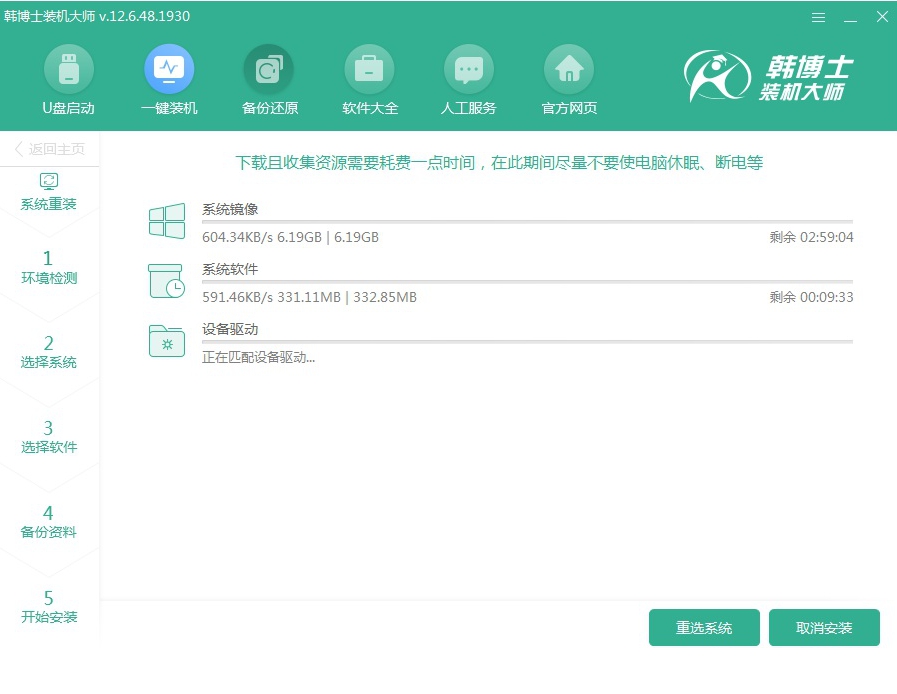
7.等待完成后,重启电脑,选择韩博士PE进入系统。
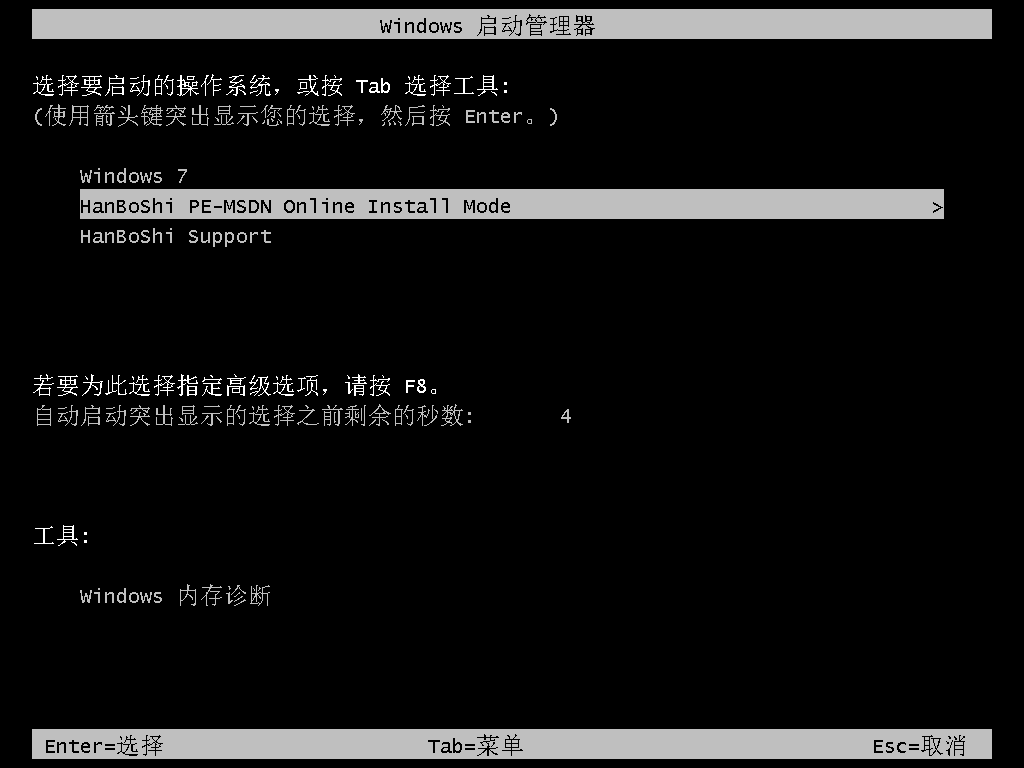
8.等待进入系统后,无需操作,韩博士会自动打开装机工具进行安装系统。
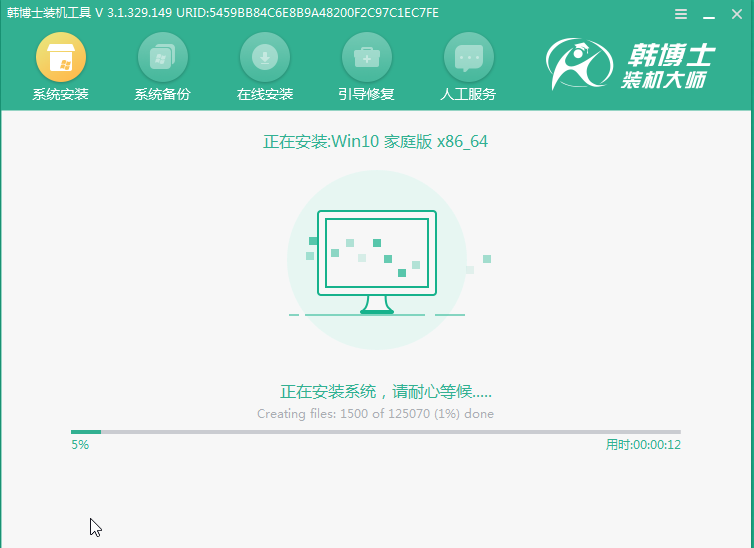
9.安装过程中弹出引导修复工具,直接点击确定或者不操作。安装完成后,拔掉所有外接设备后立即重启电脑。
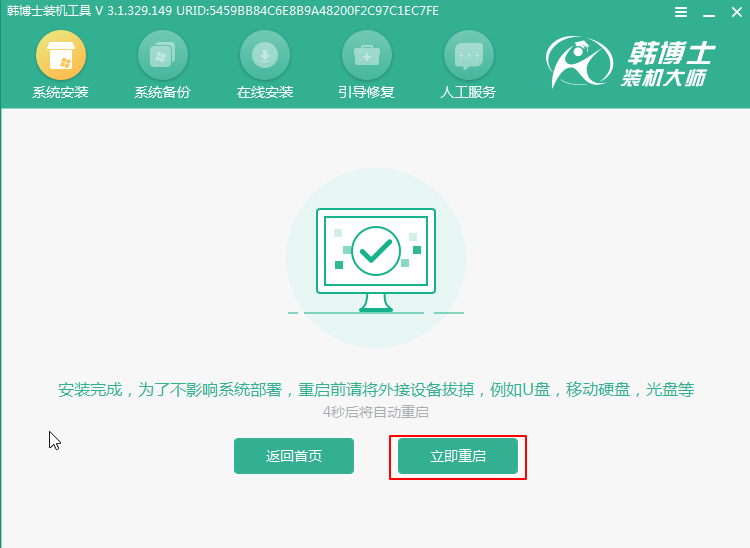
10.电脑会不断进行升级优化。等待优化完成,重启进入系统,即完成重装。
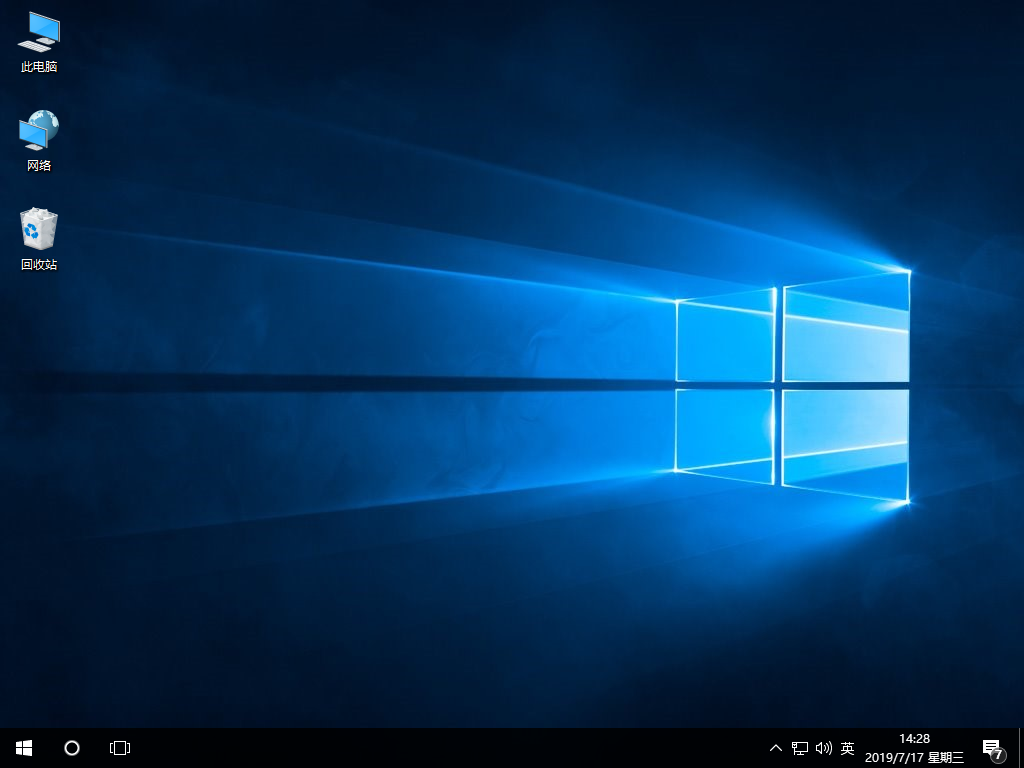
这时候电脑就成功在不用U盘的情况下重装win10系统了,希望可以帮助到大家。
相关教程:

